Error de tasa de bits no válida de Disney Plus: cómo solucionarlo rápidamente
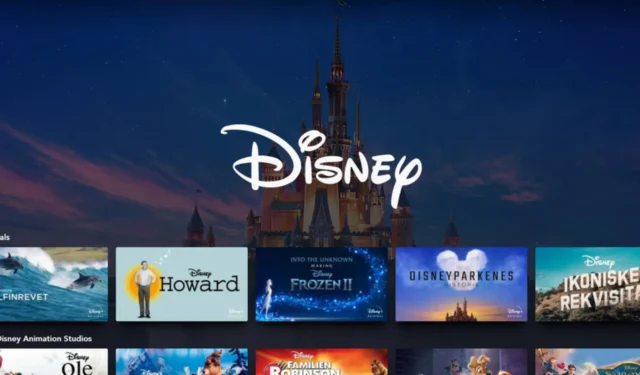
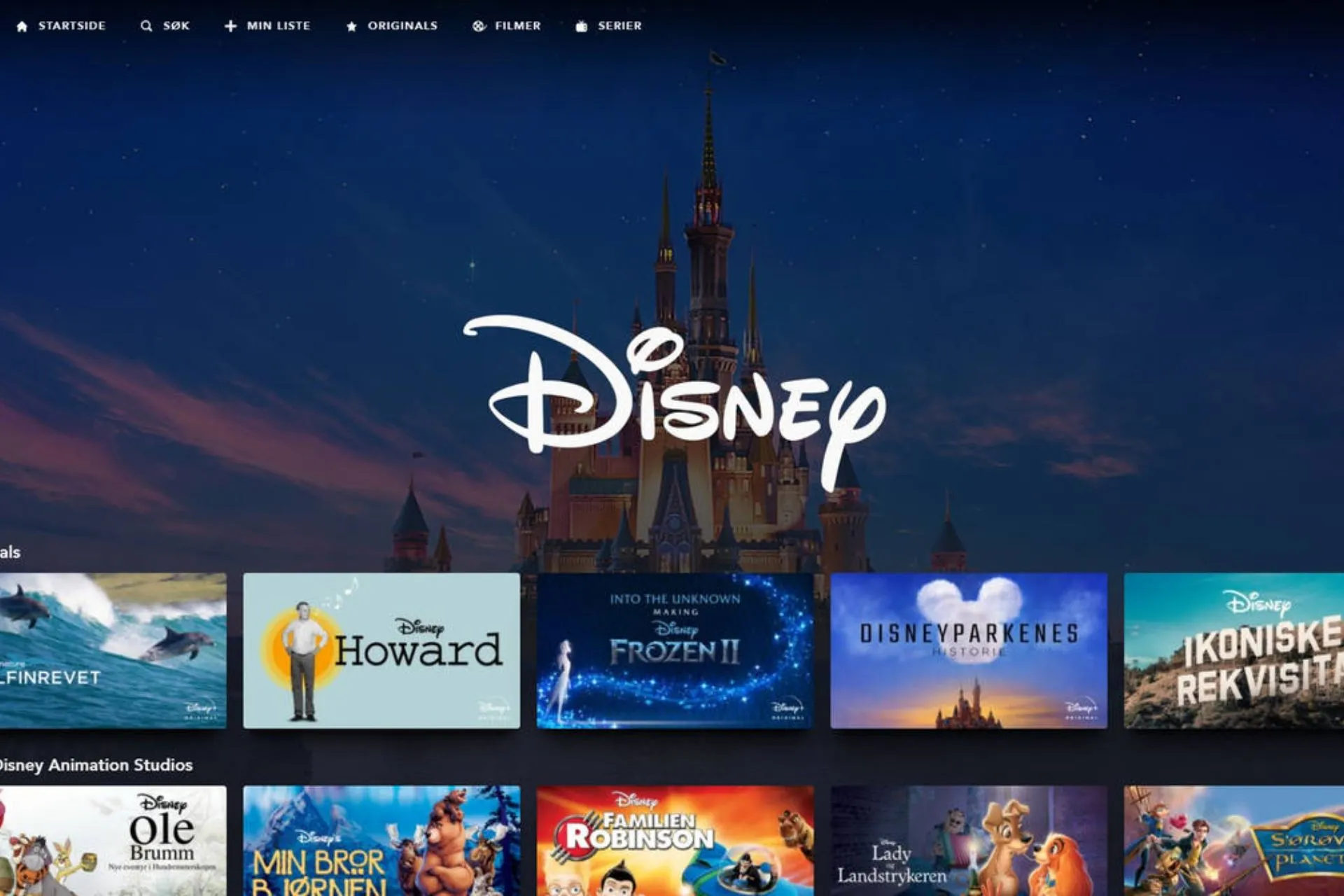
Cuando transmites contenido en Disney Plus y notas problemas de reproducción, es probable que experimentes el error de tasas de bits no válidas.
Una tasa de bits demasiado baja dará como resultado una mala calidad de vídeo y audio, pero una tasa de bits demasiado alta puede causar problemas con la transmisión, por lo que es necesario lograr un equilibrio.
¿Qué significa que no hay una tasa de bits válida?
Un vídeo codificado con una tasa de bits inferior o superior al nivel aceptable no tendrá una tasa de bits válida y es posible que no se reproduzca.
Cuando esto sucede, podría significar que la fuente original se codificó a una velocidad de bits demasiado alta o demasiado baja en la película, pero luego se convirtió a digital. El nuevo formato de vídeo se vuelve entonces incompatible con sus límites de ancho de banda actuales.
¿Cómo soluciono el error de tasas de bits no válidas de Disney Plus?
- Asegúrate de que tu aplicación Disney Plus esté actualizada.
- Verifica que no haya mantenimiento programado ni tiempos de inactividad en Disney Plus.
- Verifique sus velocidades de Internet y cambie a un cable Ethernet para una conexión más estable.
- Reinicie su aplicación y dispositivos.
1. Ajusta la resolución de tu transmisión
Disney Plus te permite transmitir contenido en tres modos: Automático, Moderado y Guardar datos . El modo Automático es el predeterminado, que transmite contenido en calidad 4K, Moderado en HD y Guardar datos en la calidad más baja.
Con el error de velocidad de bits no válida, es posible que estés intentando transmitir una película en resolución 4K, pero tu dispositivo no tiene suficiente ancho de banda o potencia de procesamiento para reproducirla sin problemas. Puedes jugar con estas configuraciones hasta que obtengas una experiencia de transmisión ininterrumpida.
2. Resuelve tus problemas de conectividad
Una gran cantidad de problemas de conexión podrían ser la razón por la que te enfrentas al error de tasas de bits no válidas en Disney Plus. Para cubrir todas las bases, asegúrese de no haber establecido límites de ancho de banda y consulte con su ISP para verificar que no haya límites en sus velocidades de Internet.
Para aumentar sus velocidades, desconecte de su conexión los dispositivos que acaparan el ancho de banda, reinicie su enrutador, actualice su firmware y reinícielo cuando corresponda.
En otros casos, habilite/deshabilite su conexión VPN, especialmente cuando intente acceder a contenido desde una ubicación no autorizada, para que no se encuentre con el error de licencia protegida . Para situaciones extremas, reinicie su conexión de red o reemplace su enrutador si es antiguo y causa problemas con la transmisión.
3. Actualice el software de su dispositivo Roku
- Presione el botón Inicio en su control remoto Roku.
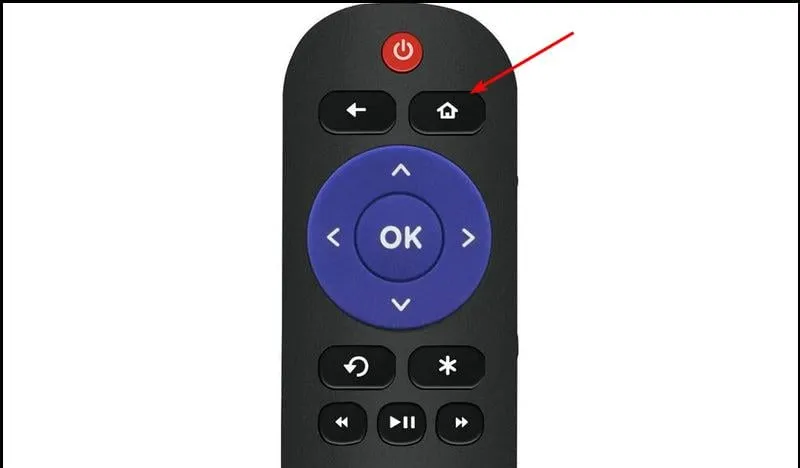
- Desplácese hacia abajo y seleccione Configuración.
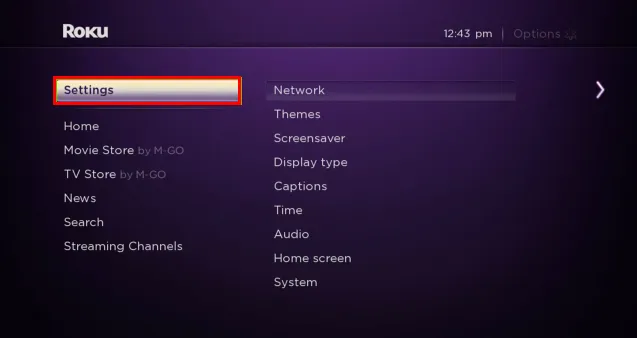
- Haga clic en Sistema .
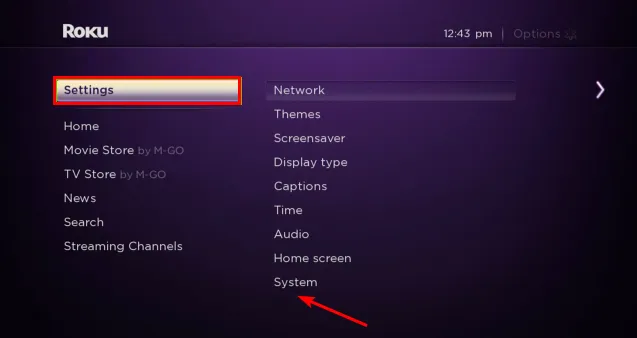
- Seleccione Actualización del sistema.
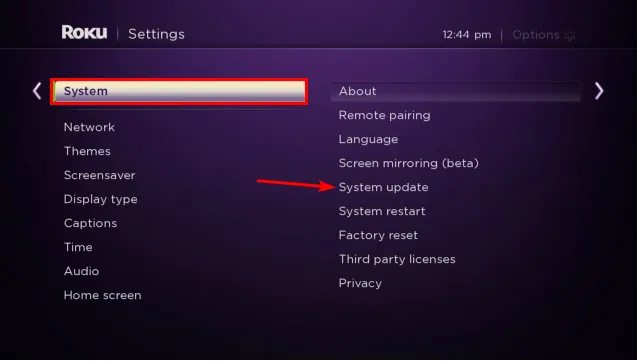
- Haga clic en Comprobar ahora para ver las actualizaciones disponibles.
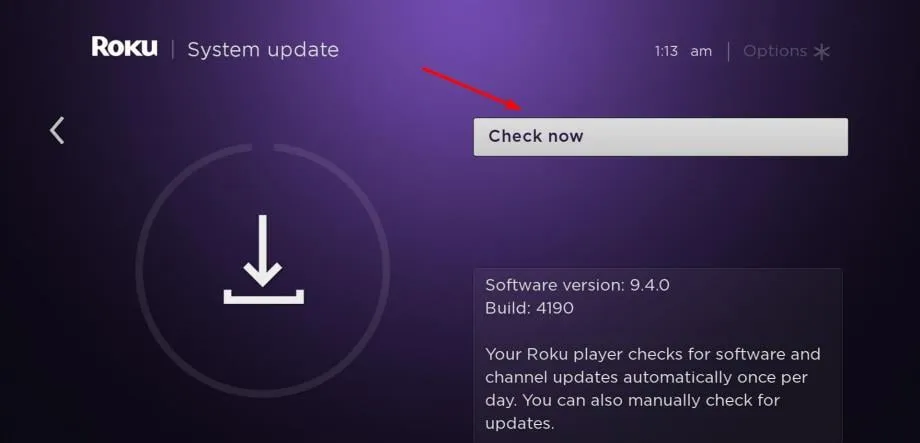
4. Reinicia tu dispositivo
Si actualizó su software recientemente o instaló ciertas aplicaciones, entonces es posible que haya un conflicto entre ellas y el software existente en su dispositivo. Los dispositivos Windows, los navegadores y Roku son más fáciles de restablecer a través de su configuración.
Si está utilizando un modelo de TV más antiguo, apáguelo desenchufándolo de la corriente durante 30 segundos y luego vuélvalo a enchufar. Espere unos 5 minutos antes de volver a encenderlo.
5. Reinstale Disney Plus
Si los pasos anteriores no solucionaron el problema, reinstalar Disney Plus podría ser la solución. La desinstalación variará según su dispositivo, pero para Windows, vaya a Configuración > Aplicaciones>Aplicaciones y características>Buscar Disney+ y toque Desinstalar.
Asegúrese de borrar los archivos residuales , luego regrese a su tienda de aplicaciones y descárguelos nuevamente.
6. Utilice un dispositivo de transmisión diferente
También puedes usar un dispositivo diferente para verificar si el problema radica en tu dispositivo o en los servidores de Disney Plus. Disney Plus es compatible con varios dispositivos como Xbox, Roku TV y navegadores web.
De hecho, puedes probar uno de los navegadores recomendados para streaming si buscas una experiencia mejorada.
Después de probar diferentes plataformas y recibir este error en ambos dispositivos, es probable que Disney tenga problemas con el servidor y no sea un error específico del dispositivo.
7. Póngase en contacto con el servicio de atención al cliente
Si ya has probado todo y aún no puedes reproducir tu vídeo, necesitarás más ayuda. Desafortunadamente, hay algunos problemas que sólo el equipo de Disney Plus puede resolver.
Y si bien es posible que haya encontrado una respuesta al error de tasas de bits no válidas, todavía hay muchos otros errores de Disney Plus que puede encontrar. Afortunadamente, descubrimos la mayoría de ellos y le brindamos las mejores soluciones.
Estos pasos son fáciles de implementar y deberían funcionar para resolver su problema. Pruébelos todos si es necesario y luego infórmenos con los resultados.



Deja una respuesta